Rimuovi rapidamente tutte le macro all'interno del foglio di lavoro o della cartella di lavoro in Excel.
Kutools per Excel
Potenzia Excel con oltre 300
funzionalità potenti
Per rimuovere tutte le macro in Excel, devi eliminarle tutte separatamente. Se hai l'utilità Rimuovi tutte le macro di Kutools per Excel, puoi rimuovere tutte le macro in un attimo con uno o due clic.
Clicca su Kutools >> Elimina >> Rimuovi tutte le macro. Vedi screenshot:
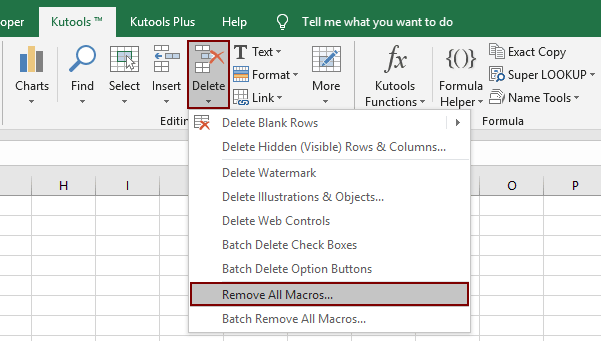
Utilizzo:
1. Applica questa utilità facendo clic su Kutools > Elimina > Rimuovi tutte le macro.
2. Una finestra di avviso ti ricorderà che tutti i formati delle macro non ispezionati da Document Inspector verranno eliminati. Vedi screenshot:

3. Clicca OK, e apparirà una finestra di dialogo per informarti che tutte le macro nell'intera cartella di lavoro sono state rimosse con successo. Vedi screenshot:
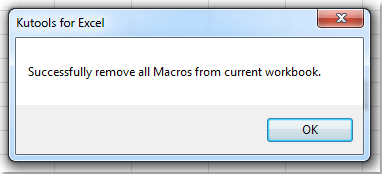
| Elemento | Descrizione |
| Macro VBA | Tutte le macro VBA nella cartella di lavoro, comprese quelle presenti nei moduli VBA, moduli di classe e moduli di codice per gli oggetti della cartella di lavoro (ad esempio, Sheet1, thisWorkbook). |
| User Forms; | Tutti i UserForms (cioè, finestre di dialogo personalizzate create con VBA). |
| Fogli di dialogo Excel 5/95 | Fogli che memorizzano finestre di dialogo personalizzate. A meno che non siano nascosti, questi fogli sono visibili nella finestra della cartella di lavoro (non nell'editor VB). |
| Fogli Macro XLM Excel 4 | Fogli che memorizzano macro XLM. A meno che non siano nascosti, questi fogli sono visibili nella finestra della cartella di lavoro (non nell'editor VB). |
Demo: Rimuovi rapidamente tutte le macro all'interno del foglio di lavoro o della cartella di lavoro in Excel
Strumenti di produttività consigliati
Office Tab: Utilizza pratiche schede in Microsoft Office, proprio come in Chrome, Firefox e il nuovo browser Edge. Passa facilmente tra i documenti con le schede — niente più finestre disordinate. Scopri di più...
Kutools per Outlook: Kutools per Outlook offre oltre 100 funzionalità potenti per Microsoft Outlook 2010–2024 (e versioni successive), oltre che per Microsoft 365, aiutandoti a semplificare la gestione delle email e aumentare la produttività. Scopri di più...
Kutools per Excel
Kutools per Excel offre più di 300 funzionalità avanzate per ottimizzare il tuo lavoro in Excel 2010 – 2024 e Microsoft 365. La funzione sopra descritta è solo una delle tante strumenti che ti faranno risparmiare tempo.

